Mac용 최고의 데이터 복구 소프트웨어는 무엇입니까? Top 5 추천
아시다시피 Mac에서 부주의한 삭제, 의도하지 않은 포맷으로 인해 파일과 데이터가 손실될 수 있습니다. 이 경우 휴지통에서 손실된 파일을 복원 하거나 Mac 데이터 백업에서 손실된 데이터를 다시 가져올 수 있습니다. 그러나 휴지통에서 파일을 복원하지 못하거나 백업에 누락된 데이터가 포함되지 않은 경우 가장 좋은 방법은 전문 Mac 데이터 복구 소프트웨어를 적용하여 도움을 받는 것입니다.
신뢰할 수 있는 Mac 데이터 복구 소프트웨어를 사용하면 백업 유무에 관계없이 Mac 또는 외장 하드 드라이브의 바이러스 감염으로 인해 삭제, 포맷 및 손실된 모든 손실된 파일을 즉시 복원할 수 있습니다. 최고의 Mac 데이터 복구 소프트웨어는 무엇입니까?
Mac용 최고의 데이터 복구 소프트웨어는 무엇입니까?
최고의 Mac 데이터 복구 소프트웨어는 삭제, 포맷, 바이러스 공격 등 다양한 데이터 손실 상황에서 모든 유형의 파일을 복원하도록 지원합니다. 모든 수준의 Mac 사용자는 이 소프트웨어를 사용하여 휴지통 비우기, 액세스할 수 없거나 손상된 Mac에서 손실된 파일을 가져올 수 있습니다. HDD/SSD, SD, USB, 외장 하드 드라이브 등 장치. Catalina, Mojave 등과 같은 최신 macOS도 지원합니다.
Top 5 Mac 데이터 복구 소프트웨어 추천
그렇다면 예상치 못한 데이터 손실 문제가 발생할 경우 데이터를 보호할 수 있는 가장 적합한 Mac 데이터 복구 소프트웨어를 찾는 방법은 무엇일까요? 다음은 최고의 데이터 경호원으로 선택할 수 있는 2022년 최고의 Mac 데이터 복구 소프트웨어 상위 5개 목록입니다.
- Top1. Mac용 EaseUS 데이터 복구 마법사
- Top2. Mac용 Ontrack EasyRecovery
- Top3. 데이터 구조 5
- Top4. Mac용 스텔라 데이터 복구 전문가
- Top5. 디스크 드릴
최고의 데이터 복구 소프트웨어를 선택하여 Mac 데이터 복구
보너스 팁: Mac에서 100% 무료 데이터 복구 옵션을 선호하는 경우 Mac용 완전 무료 데이터 복구 소프트웨어 최고의 5가기 를 참조하여 사용해 보십시오.
원활하고 무제한의 데이터 복구 기회를 선호하는 경우 계속 읽고 어떤 데이터 복구 소프트웨어가 가장 적합한지 확인하십시오.
Top1. Mac용 EaseUS 데이터 복구 마법사 [카탈리나 호환]
적용 대상: 모든 수준의 Mac 사용자를 위한 3단계의 포괄적이고 효율적인 Mac 데이터 복구.
Mac용 EaseUS 데이터 복구 마법사는 최신 macOS Catalina, Mojave 등 및 이전 Mac OS X와 완벽하게 호환되는 최고의 데이터 복구 소프트웨어 중 하나입니다. 개인 사용자, 중소기업은 모두 Mac 컴퓨터에서 이 소프트웨어를 사용하여 다음을 수행할 수 있습니다. Free, Pro 및 Technician 버전으로 모든 유형의 손실된 데이터를 복원합니다.
SD 카드, USB 플래시 드라이브, 펜 드라이브, 외장 하드 드라이브, SSD, HDD, SSHD 등을 포함한 모든 유형의 Mac 저장 장치로 데이터 복구를 완벽하게 수행합니다. 내장된 빠른 스캔 및 정밀 스캔 모드를 통해 EaseUS는 Mac 데이터 복구 소프트웨어를 사용하면 3가지 실제 단계를 통해 손실된 파일과 데이터를 효과적으로 스캔하고 복원할 수 있습니다.
장점:
- Mac 컴퓨터가 죽거나 충돌할 때 부팅 가능한 데이터 복구 지원
- 모든 Mac 파일 시스템 장치로 전체 데이터 복구: APFS, HFS+, HFS X, FAT(FAT16, FAT32), exFAT, NTFS
- 플랫폼 간 복구를 지원하여 Windows 및 Mac 컴퓨터 모두에서 손실된 데이터 복구
- 무료 버전으로 2GB의 무료 데이터 복구를 지원하고 Pro 버전으로 무제한 데이터 복구 지원
- 라이브 채팅 및 이메일 지원을 모두 사용할 수 있습니다. 지원 이메일: [email protected].
단점:
- 2GB 이상의 데이터 복구의 경우 사용자는 제한 없이 손실된 데이터를 계속 복원하려면 Pro 버전으로 업그레이드해야 합니다.
- 지원 OS: 최신 macOS 10.15(Catalina) 및 OS X 10.9 이상
- 3단계 데이터 복구: 위치 선택 - 스캔 - 미리보기 및 복구
- 설치 크기: 37MB
모든 수준의 Mac 사용자가 모든 Mac 컴퓨터 및 외부 저장 장치의 복잡한 상황에서 손실된 데이터를 완전히 복구하는 데 가장 적합합니다. 3단계 Mac 데이터 복구 를 사용할 수 있습니다.
Top2. Mac용 Ontrack EasyRecovery
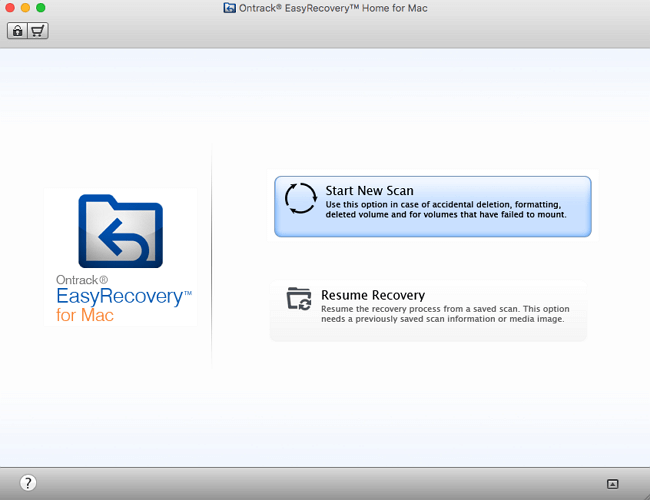
Mac용 Ontrack EasyRecovery는 웹 사이트에서 DIY(Do It Yourself) 데이터 복구 소프트웨어로 설명되어 있습니다. 또한 강력한 복구 기능으로 인해 전문 평가 사이트 및 편집자로부터 높은 평가를 받았습니다. 특히 EasyRecovery Professional을 사용하여 중소기업을 관리하는 잘 알려진 소프트웨어입니다.
Time Machine에서 삭제된 백업 파일을 포함하여 삭제된 파일을 복구할 수 있습니다. 또한 사진 및 비디오 수리를 전문으로 합니다.
장점:
- Premium 및 Technician 버전으로 손상된 사진 및 비디오 파일 복구를 지원합니다.
- Mac 및 Windows OS 모두에서 교차 플랫폼 복구를 지원합니다.
- 전화 서비스 이용 가능: 855.411.0560.
단점:
- 부팅 가능한 복구는 지원되지 않습니다.
- 무료 평가판 버전에는 무료 복구 용량이 없습니다. 사용자는 10MB의 파일이라도 복원해야 하는 경우 비용을 지불해야 합니다.
- 라이브 채팅이나 지원 이메일이 없습니다.
- 지원 OS: macOS 10.14(모하비), 10.13, 10.12, 10.11
- 5단계 데이터 복구: 복구 대상 선택 - 위치 선택 - 스캔 - 미리보기 - 복구
- 설치 크기: 40.9MB
Mac에서 사진 및 비디오 복구를 위한 DIY 복구 소프트웨어에 가장 적합합니다.
Top3. 데이터 구조 5
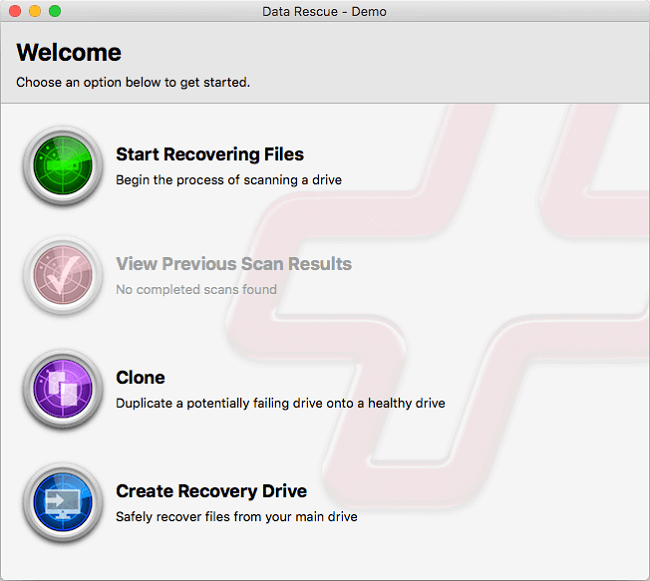
잘 설계된 인터페이스를 갖춘 Data Rescue 5를 사용하면 Mac 사용자가 지침을 따르고 데이터 복구의 각 단계를 완료하기가 더 쉬워집니다. 복구 결과에서 중복 파일을 제외하는 뛰어난 기능은 실제로 Mac 사용자가 손실된 항목을 찾고 원치 않는 데이터를 빠르게 제외하는 데 소중한 시간을 절약해 줍니다.
장점:
- 복구 결과에서 중복 파일을 제외합니다. (Mac 사용자가 원하는 데이터를 빠르게 찾고 복원할 수 있도록 몇 분의 시간을 절약할 수 있습니다.)
단점:
- macOS 10.14의 Time Machine과 호환되지 않습니다.
- 최신 macOS 10.15 Catalina를 지원하지 않습니다.
- APFS 파일 시스템이 호환되지 않습니다.
- 데모는 무료 복구 용량이 아닌 무료 평가판용입니다.
- 고객 서비스: 라이브 채팅 없음, 이메일만 가능.
- 지원 OS: 10.14(Mojave)/10.13(High Sierra)/10.12(Sierra) 및 Mac OS X 10.11
- 5단계 데이터 복구: 복구 시작 - 장치 선택 - 스캔 - 미리보기 - 복구
- 설치 크기: 15.7MB
작은 데이터 복구 소프트웨어를 사용하여 이전 Mac OS X에서 강력한 데이터 복구에 가장 적합합니다.
Top4. Mac용 스텔라 데이터 복구 전문가
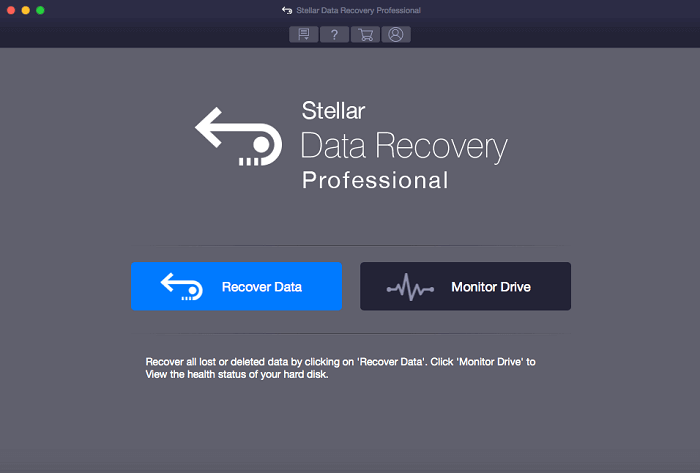
Mac용 Stellar Data Recovery Professional은 사용자 친화적인 UI로 잘 설계되었습니다. 시작 창의 "데이터 복구" 옵션은 사용자가 이 소프트웨어를 선택하여 원하는 것을 쉽게 찾을 수 있도록 도와줍니다.
그리고 "모니터 드라이브" - SMART 드라이브 모니터도 눈에 띄어 사용자가 하드 드라이브의 성능과 상태를 추적할 수 있습니다.
장점:
- 기본 창에 있는 두 개의 간단한 버튼(데이터 복구 및 드라이브 모니터링)은 Mac 사용자를 위한 데이터 복구를 단순화합니다.
단점:
- 부팅 가능한 복구를 사용할 수 없습니다.
- APFS 및 HFS X는 지원되지 않습니다.
- 무료 또는 데모 버전 없음 - 무료 복구 용량이 없습니다.
- 지원: 라이브 채팅만 가능(밤에는 사용 불가), 이메일 없음.
- 지원되는 OS: macOS Mojave 10.14, High Sierra 10.13, 10.12, 10.11, 10.10, 10.9, 10.8 및 10.7
- 5단계 데이터 복구: 복구 시작 - 장치 선택 - 스캔 - 미리보기 - 복구
- 설치 크기: 41.3MB
간단한 소프트웨어로 Mac 하드 드라이브 복구에 가장 적합합니다.
Top5. 디스크 드릴
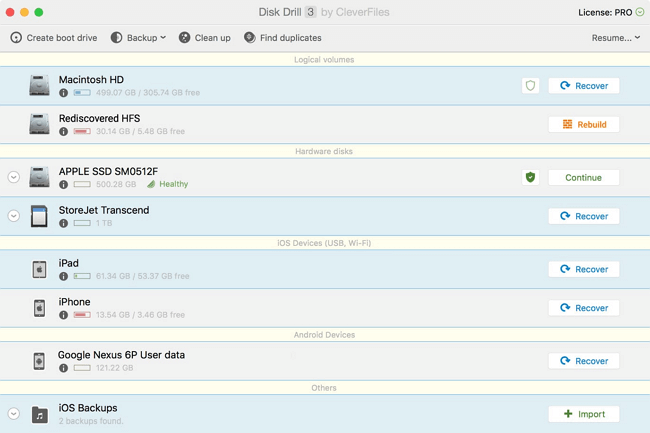
데이터 복구 외에도 Disk Drill을 사용하면 Mac 사용자가 디스크 공간을 분석하고 정리 기능으로 하드 드라이브를 확보할 수 있습니다. 신뢰할 수 있는 데이터 복구 소프트웨어로 간주하는 대신 데이터 백업, 디스크 정리 및 중복 파일 찾기 기능이 있는 Mac 디스크 관리 도구에 가깝습니다.
물론 Mac 컴퓨터와 외부 저장 장치 모두에서 데이터 복구를 개선하고 있습니다.
장점:
- 무료 버전의 데이터 복구 용량은 500MB입니다.
단점:
- 부팅 가능한 복구는 지원되지 않습니다.
- APFS 및 HFS X는 지원되지 않습니다.
- 복구 부팅 드라이브는 최신 macOS 10.14/10.13에서 데이터 복구에 반드시 필요합니다.
- 지원: 라이브 채팅 없음, 이메일만 가능.
- 지원 OS: macOS Mojave 10.14, High Sierra 10.13, 10.12, 10.11, 10.10, 10.9, 10.8.5
- 3단계 데이터 복구: 장치 선택 - 복구 및 스캔 클릭 - 복구
- 설치 크기: 17.4MB
Mac 하드 드라이브 관리 도구를 사용한 데이터 복구에 가장 적합합니다.
가이드: 3단계로 Mac에서 데이터 복구
적용 대상: 모든 수준의 Mac 사용자(개인 가정 사용자, 비즈니스 또는 기술자 사용자)의 데이터를 복원합니다.
손실된 모든 파일을 Mac에서 다시 가져오기 위한 단계별 가이드가 필요한 경우 아래 튜토리얼을 따르고 지금 Mac용 EaseUS 데이터 복구 마법사가 도움이 되도록 하십시오.
1단계. 손실된 파일 위치 선택
EaseUS Data Recovery Wizard 메인 창에 Mac에 연결된 드라이브 목록이 표시됩니다. 삭제된 파일에 있는 위치를 선택하고 "손실된 파일 검색" 버튼을 클릭합니다.
*휴지통에서 삭제된 경우 하드웨어 디스크를 선택하십시오.

2단계. 스캔 결과 미리 보기
EaseUS Mac용 Data Recovery Wizard는 선택한 디스크 볼륨을 즉시 검색하고 검색 결과를 왼쪽 창에 표시합니다. 유형별 또는 경로별로 원하는 파일을 찾아서 미리 보기를 확인합니다.

3단계. 파일을 선택하여 즉시 복구
스캔 결과에서 복구할 파일을 선택하고 "복구" 단추를 클릭하여 손실된 파일을 복구합니다.

마무리
데이터 복구 경험이 없는 새로운 Mac 사용자라면 Mac용 EaseUS Data Recovery Wizard 또는 Mac용 Stellar Data Recovery Professional과 같은 간단한 도구에 더 쉽게 접근할 수 있습니다.
손상된 사진과 비디오를 복구하기 위해 모든 기능을 갖춘 도구가 필요한 경우 OnTrack EasyRecovery를 사용해 볼 가치가 있습니다.
적시에 고객 서비스를 요청하는 경우 Mac용 EaseUS 데이터 복구 마법사는 라이브 채팅 및 이메일 지원 서비스로 목록의 맨 위에 있습니다.
Mac 데이터 복구 FAQ
이 페이지는 "Mac용 최고의 데이터 복구 소프트웨어는 무엇입니까?"라는 질문에 답하고 Mac 및 외부 저장 장치에서 손실된 항목을 복원하는 데 도움이 되는 상위 5개의 Mac 파일 복구 소프트웨어를 나열합니다. 그러나 여러분 중 일부는 Mac 데이터 복구에 대해 추가 질문이 있을 수 있습니다. Google에서 다른 사람들이 묻는 동일한 질문이 있는 경우 아래에서 확인하고 답변을 찾으십시오.
1. 전문가가 사용하는 데이터 복구 소프트웨어
위의 5가지 권장 소프트웨어 중 Mac용 EaseUS 데이터 복구 마법사와 OnTrack EasyRecovery는 비즈니스 소유자, 서비스 공급자, 기술 컨설턴트, 조직 등을 위한 기술자 버전을 공유하여 무제한 데이터를 복원합니다.
IT 전문가 또는 비즈니스 서비스 제공업체가 적용할 수 있는 데이터 복구 소프트웨어는 무엇입니까? Mac 기술자용 EaseUS 데이터 복구 마법사는 Catalina와 호환되지 않기 때문에 OnTrack EasyRecovery보다 최신 macOS Catalina 데이터 복구에서 더 잘 수행됩니다.
1234년
2. Mac 데이터 복구는 안전한가요?
기본적으로 Mac 컴퓨터나 저장 장치에서 데이터를 잃어버렸을 때 장치를 계속 사용하여 데이터와 파일을 저장하는 것은 안전하지 않습니다. 장치 사용을 중지하고 EaseUS 데이터 복구 마법사와 같은 안정적인 데이터 복구 소프트웨어를 적용하여 손실된 파일을 즉시 복구해야 합니다.
3. Mac 데이터 복구 토렌트를 사용해도 안전합니까?
대부분의 전문가용 또는 평가판 버전의 Mac 데이터 복구 소프트웨어에는 활성화 키 또는 라이선스 코드가 필요합니다. 일부 사용자는 다른 크랙 사이트나 해커가 제공하는 무단 토렌트를 사용하기를 원할 수 있습니다. 그러나 이것은 바람직하지 않습니다. 금이 간 토렌트로 소프트웨어 라이센스를 부여하지 않는 것이 좋습니다.
대신 소프트웨어를 업그레이드할 때 공식 키를 사용하여 자신의 권리를 보장해야 합니다.
4. Mac에서 외장 하드 드라이브 복구를 수행하는 방법은 무엇입니까?
외장 하드 드라이브의 데이터가 손실된 경우 아래 단계에 따라 Mac에서 외장 하드 드라이브 복구 를 수행하십시오.
1 단계. 외장 하드 드라이브를 사용하지 말고 Mac 컴퓨터에 연결하십시오.
2단계. 안정적인 데이터 복구 소프트웨어인 EaseUS Data Recovery Wizard를 설치하고 실행합니다.
3단계. 외장 하드 드라이브를 선택하여 손실된 모든 데이터를 검색하고 찾습니다.
4단계. 외장 하드 드라이브에서 손실된 모든 데이터를 미리 보고 Mac의 다른 안전한 위치로 복원합니다.
이 글이 도움이 되셨나요?
-
EaseUS Data Recovery Wizard는 강력한 시스템 복구 소프트웨어로, 실수로 삭제한 파일, 악성 소프트웨어로 인해 잃어버린 파일 또는 전체 하드 드라이브 파티션을 복구할 수 있도록 설계되었습니다.
더 보기 -
이전보다 데이터 복구가 어려워진 현재의 고급 디스크 기술 때문에 완벽하지는 않지만, 우리가 본 것 중에서 EaseUS Data Recovery Wizard는 최고입니다.
더 보기 -
EaseUS Data Recovery Wizard Pro는 시장에서 최고로 평가되는 데이터 복구 소프트웨어 프로그램 중 하나로 알려져 있습니다. 파티션 복구, 포맷된 드라이브 복원, 손상된 파일 수리 등과 같은 고급 기능을 제공하고 있습니다.
더 보기
관련 인기글
-
M1 칩을 사용하여 Mac에서 손실된 데이터를 복구하기 위한 시스템 확장 로드
![author icon]() Yvette/Apr 29, 2025
Yvette/Apr 29, 2025 -
Sierra 업데이트 후 손실 된 사진을 복구하는 방법
![author icon]() Yvette/Apr 29, 2025
Yvette/Apr 29, 2025 -
Mac에서 SSD가 인식 안됨 문제를 해결하는 방법(SanDisk/SamSung SSD 지원)
![author icon]() Sue/Sep 03, 2025
Sue/Sep 03, 2025 -
![author icon]() Yvette/Sep 03, 2025
Yvette/Sep 03, 2025